エクセルCOUNTIFS関数は、複数条件に一致する、セルの個数をカウントする関数です。COUNTIFS関数の複数条件は、ANDになりますが、複数条件OR(または)を指定して、セルをカウントすることもできます。ここでは、エクセルCOUNTIFS関数で、複数条件OR(または)で、一致するセルの個数をカウントする方法を紹介しています。複数条件ORは、同じ列、複数の列で、AまたはBという条件で、COUNTIFS関数を使って、一致するセルをカウントできます。COUNTIFS関数は使いやすい関数です。複数条件で、セルの個数をカウントするなら、COUNTIFS関数を使いましょう。

目次
COUNTIFS関数
複数の条件に一致する、セルの個数を数えます。
COUNTIFS関数の書式と引数
COUNTIFS (条件範囲 1, 検索条件 1, [条件範囲 2, 検索条件 2],…)
| 条件範囲 1 | 条件に一致する、セルの個数を数える最初の範囲を指定します。 |
| 検索条件 1 | 条件を数値、式、セル参照、または文字列で指定します。 |
条件範囲1、検索条件1,…以降は複数の条件がある場合に指定します。最大 127 組の範囲/条件を指定できます。
エクセルCOUNTIFS関数は、複数の条件を満たす、セルの個数をカウントする関数です。
条件式は、AND(かつ)条件になります。
COUNTIFS関数で複数条件AND(かつ)をカウント
COUNTIFS関数で、複数の条件AND(かつ)に一致するセル個数を、カウントしてみましょう。
F2に「商品№」が「BQ2012」かつ、「個数」が「10以上」に一致するセルを数える式を入力します。
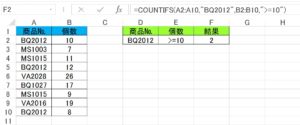
F2 =COUNTIFS(A2:A10,”BQ2012″,B2:B10,”>=10″)
「2」が返されました。
「商品№」が「BQ2012」かつ、「個数」が「10以上」に一致するセルは「2」です。
セル参照の式は、次のようになります。
F2 =COUNTIFS(A2:A10,D2,B2:B10,E2)
COUNTIFS関数で、同じ列と、複数の列で、複数条件ORに一致する、セルの個数をカウントしましょう。
同じ列で複数条件OR(または)をカウント
同じの列で、複数条件OR(または)に一致する、セル個数をカウントしてみましょう。
下の表を使って、2つの方法を紹介します。
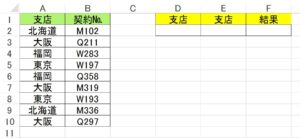
COUNTIFS関数でセルをカウント
COUNTIFS関数だけを使います。
F2に、「支店」が「東京」、または「北海道」に一致する、セルを数える式を入力しましょう。

F2 =COUNTIFS(A2:A10,”東京”)+COUNTIFS(A2:A10,”北海道”)
「4」が返されます。
「支店」が「東京」、または「北海道」に一致するセルは「4」です。
COUNTIFS関数とSUM関数でセルをカウント
COUNTIFS関数とSUM関数を組み合わせて、セルをカウントします。
F2に、「支店」が「大阪」、または「福岡」に一致する、セルを数える式を入力しましょう。
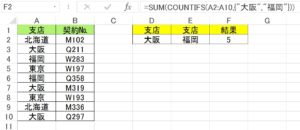
F2 =SUM(COUNTIFS(A2:A10,{“大阪”,”福岡”}))
「5」が返されます。
「支店」が「大阪」、または「福岡」に一致するセルは「5」です。
複数の列で複数条件OR(または)をカウント
複数の列で、複数条件OR(または)に一致する、セル個数をカウントしてみましょう。
F2に、「商品№」が「VQ035」、または「産地」が「エチオピア」に一致する、セルを数える式を入力しましょう。
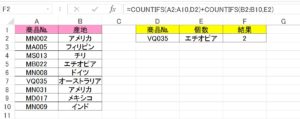
F2 =COUNTIFS(A2:A10,D2)+COUNTIFS(B2:B10,E2)
「2」が返されました。
条件に一致するセルの個数は、「2」です。
複数条件AND(かつ)とOR(または)でカウント
COUNTIFS関数で、複数の条件AND(かつ)と、OR(または)に一致するセル個数をカウントしてみましょう。
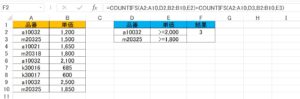
F2に「品番」が「a10032」、かつ「単価」が「2,000以上」に一致するセル、または「品番」が「m20325」、かつ「単価」が「1,800以上」に一致する、セルの個数を数える式を入力します。
F2 =COUNTIFS(A2:A10,D2,B2:B10,E2)+COUNTIFS(A2:A10,D3,B2:B10,E3)
条件に一致するセルの個数は「2」です。
COUNTIFS関数ワイルドカードには「*」アスタリスク、「?」疑問符、「~」チルダが使えます。COUNTIFS関数で「*」アスタリスクを使って、複数の条件に一致するセル個数をカウントしてみましょう。

F2に「契約№」が「Q20038」、かつ「契約者名」が「酒井を含む」セルの個数を、数える式を入力しましょう。
F2 =COUNTIFS(A2:A10,”Q20038″,B2:B10,”酒井*”)
条件に一致するセルの個数は「2」です。
COUNTIFS関数で使えるワイルドカード
| ワイルドカード | 説明 |
| * | 任意の文字列を検索 |
| ? | 任意の 1 文字を検索 |
| ~ | ? や * の前につけて、ワイルドカード「*」「?」を検索 |
複数条件でセルをカウントするならCOUNTIFS関数
エクセルで、複数条件に一致する、セルの個数をカウントするなら、COUNTIFS関数です。複数条件ANDで、セルの個数をカウントする関数ですが、OR条件でもカウントできます。同じ列でも、複数の列でも、複数条件を指定できます。
こちらの記事もご覧ください。⇒エクセル関数で数値、空白でないセルをカウント!COUNT/COUNTA























